סיסמאות הן מידע רגיש והןצריך להישמר. זה נכון גם בלי קשר לסיסמה. שום סיסמה לא צריכה להיות גלויה במכשיר, וזה נכון גם לגבי הסיסמה של רשת WiFi. אם אתה מחובר לרשת WiFi, כבר יש לך את הסיסמה עבורו, אך אם לאחר מכן תצטרך לחפש אותה שוב, תגלה שלא כל המכשירים מגיעים עם מידע זה. Windows 10 מקל מאוד על חיפוש סיסמת ה- WiFi, אך אם ברצונך להציג את סיסמת ה- WiFi ב- macOS, תזדקק לזכויות מנהל.
צפה בסיסמת WiFi ב- macOS
ישנן שתי דרכים להציג את סיסמת ה- WiFimacOS. הראשון הוא דרך Keychain Access והשני הוא דרך הטרמינל. בשני המקרים תזדקק לזכויות מנהל. ההבדל היחיד בין השניים הוא שהאחד נותן לך ממשק משתמש לעבוד איתו ואילו השני דורש פקודה לבצע את העבודה.
צפה בסיסמת WiFi - גישה למחזיק מפתחות
פתח את האפליקציה Access Keychain Access ובחר מערכת ב-העמודה משמאל. החלונית בצד ימין תפרט את הרשתות שאליהן אתה מחובר או שהתחברת אליהם. לחץ פעמיים על רשת ה- WiFi שלך והפעל את האפשרות 'הצג סיסמה'.
בשלב זה תתבקש להזין את שם המשתמש והסיסמה של מנהל המערכת. הזן אותו והשדה שלצד האפשרות 'הצג סיסמא' יגלה את הסיסמה של רשת ה- WiFi.

צפה בסיסמת WiFi - מסוף
פתח את המסוף והפעל את הפקודה הבאה.
security find-generic-password -wa Name-of-WiFi-network
וודא שאתה מחליף את "שם-רשת-WiFi-רשת" בשם רשת ה- WiFi שאליה תרצה לחפש את הסיסמה.
דוגמא
security find-generic-password -wa Isengard
הקש על Enter וכשתתבקש, הזן את שם המשתמש והסיסמה של מנהל המערכת. יתכן שתצטרך להזין אותו פעמיים, פעם אחת בטרמינל ופעם בשורה אחת על המסך.
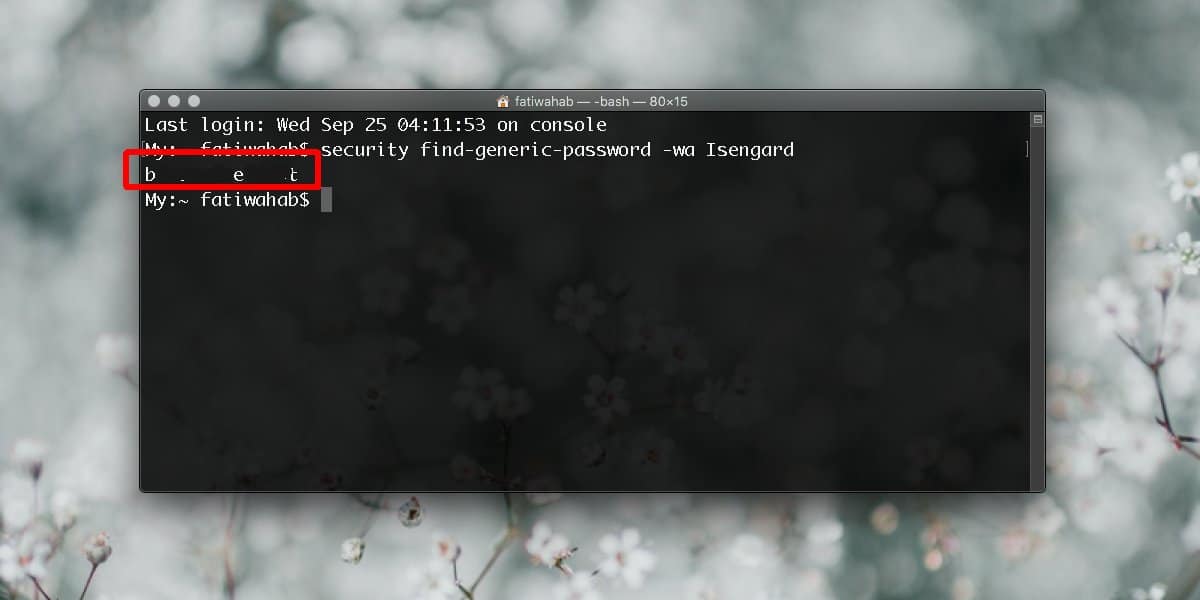
אפל לא מקלה על הצגת ה- WiFiסיסמה ב- macOS - -. ב- iOS, אתה פשוט לא יכול להציג אותו אלא אם אתה מוכן לשבור את המכשיר שלך כדי לבצע את העבודה. אם אתה צריך לעזור למישהו להתחבר לאותה רשת WiFi שאליה אתה מחובר, אתה יכול להשתמש בתכונה 'שיתוף סיסמת WiFi' שנוספה ב- iOS 11. זה באמת הקרוב ביותר שתגיע אי פעם לתכונה של שיתוף WiFi במלאי. .
בעבר היו טלפונים אנדרואיד אפשרות להציג אתסיסמת WiFi אך נכון לאנדרואיד 9 האפשרות כבר לא קיימת. הוא הוסר כאמצעי אבטחה אם כי ישנם המון מכשירים המריצים גרסאות ישנות יותר של אנדרואיד שעדיין מאפשרים לך להציג את סיסמת ה- WiFi מבלי לשרש את המכשיר שלך.













הערות